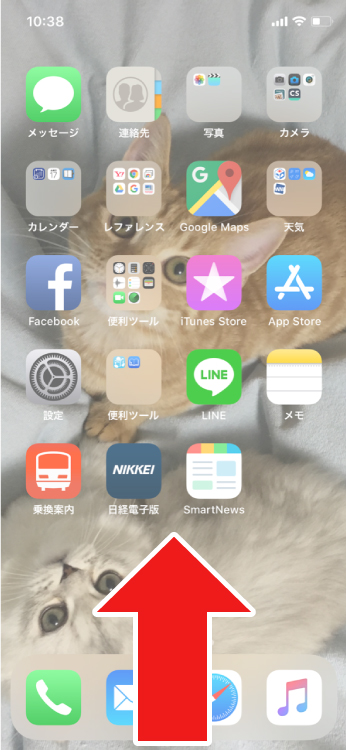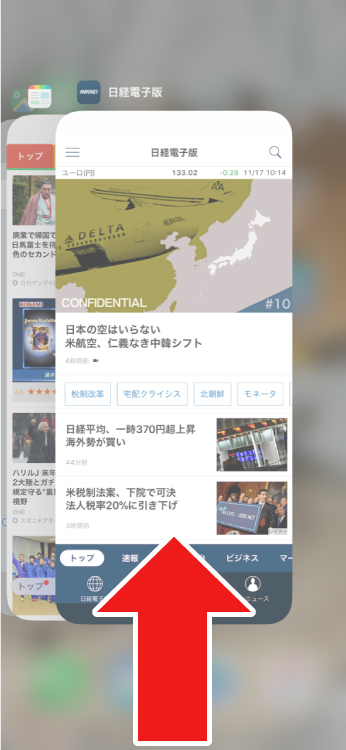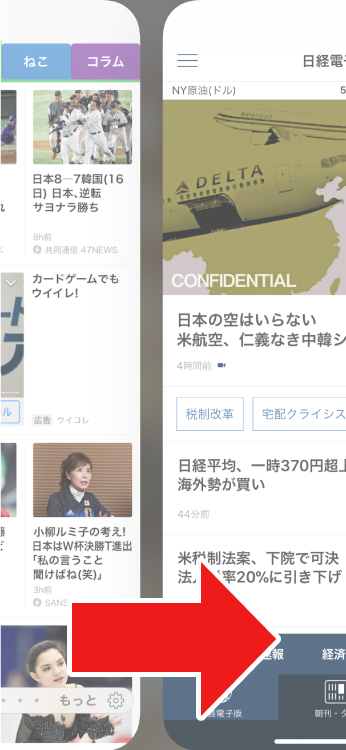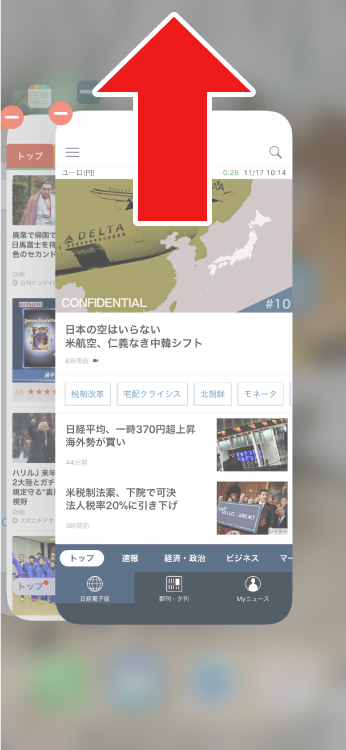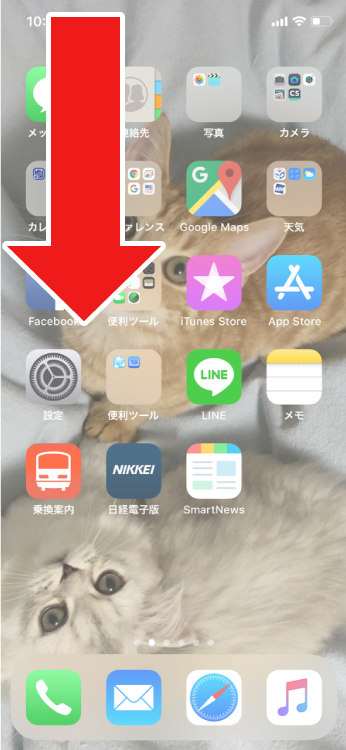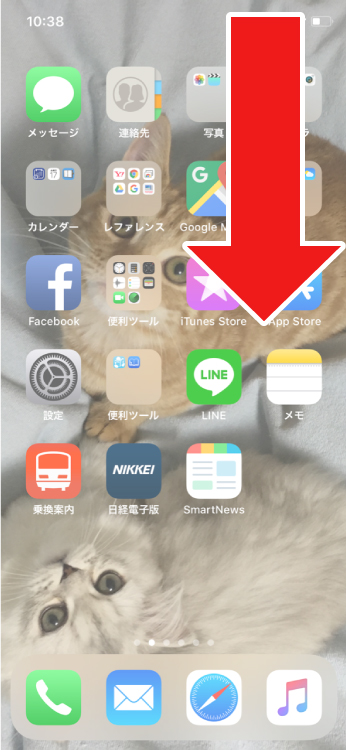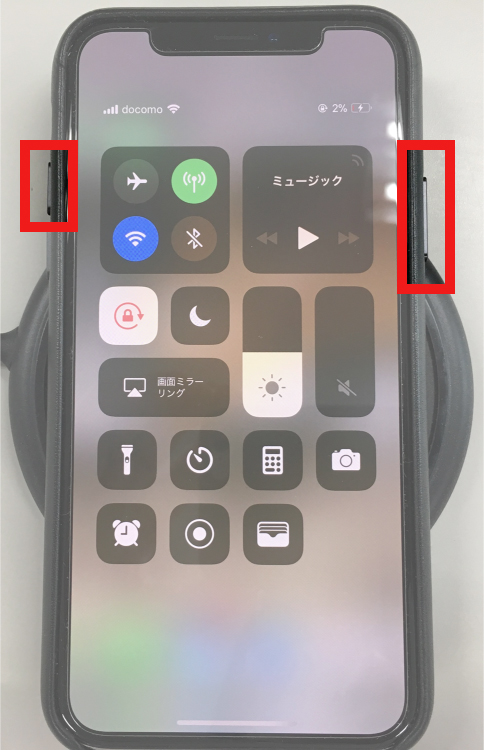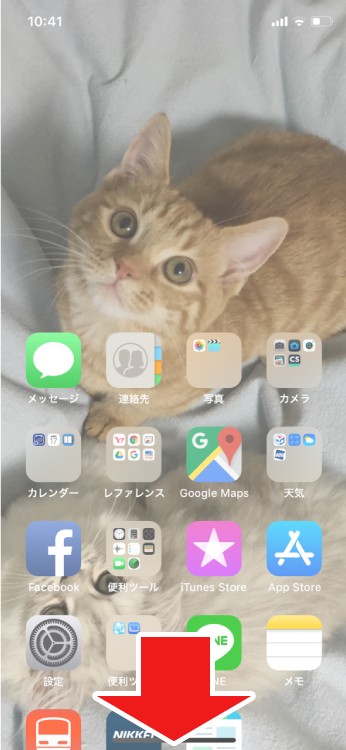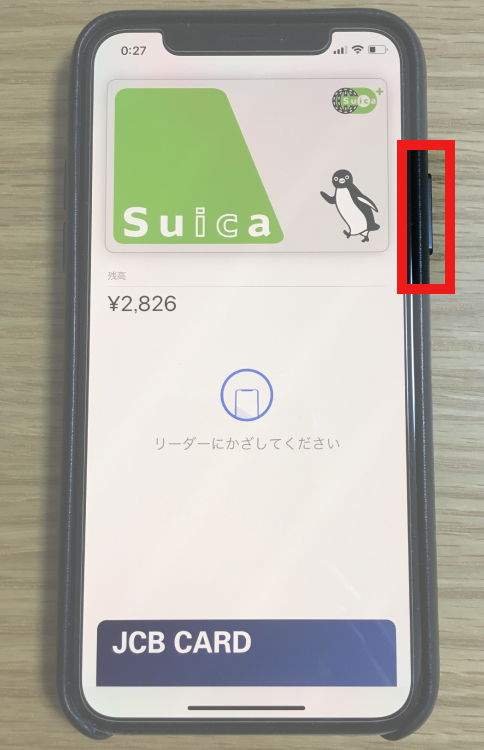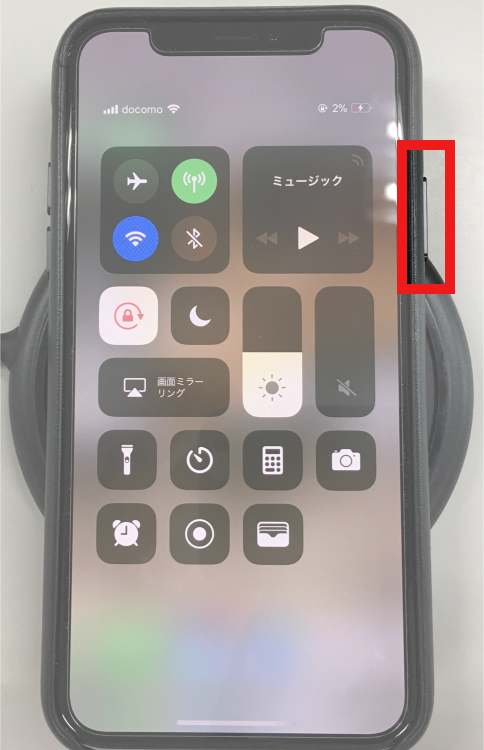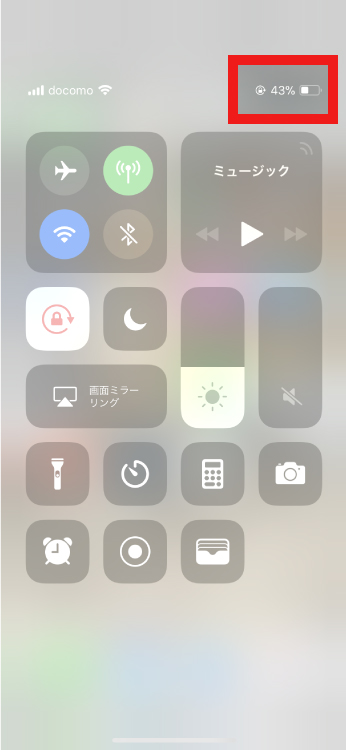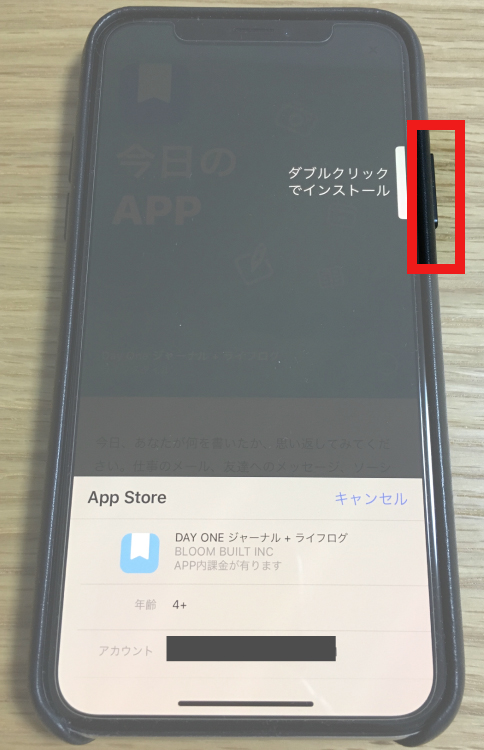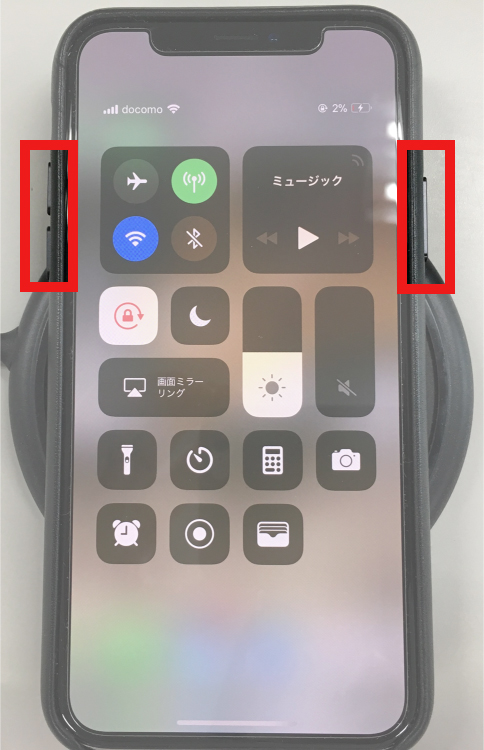iPhoneXの覚えておきたい操作方法!使い方の変更点をまとめてみた
2017年12月21日作成
2019年08月27日更新

iPhoneXを購入してまず困るのが、操作方法が従来のシリーズと大きく異なるため、使い方がわからないことではないでしょうか。
慣れないうちはホーム画面の表示やアプリの終了も苦労しました。
なので、iPhoneXで押さえておきたい操作方法を今までの違いと一緒に紹介します。
目次
ロック解除
| 今まで |
iPhoneX
|
「Touch ID」で指紋認証、
もしくはパスコード入力 |
「Face ID」で顔認証、
もしくはパスコード入力 |
iPhoneXの操作で大きく変わった点は、ホームボタン廃止によるロック解除方法ではないでしょうか。
「Face ID」を登録していれば、iPhoneを顔に向けて画面を見るだけでロックが解除できますが、その後ホーム画面を開くには下から上にスワイプしないといけません。
そのままホーム画面を表示してくれれば便利と思うのは私だけでしょうか
ホーム画面に戻る
| 今まで |
iPhoneX
|
| ホームボタンを1回押す |
画面を下から上にスワイプ |
この操作は最初全くわからず、ホーム画面に戻れずに困っていました。
アプリの切り替え画面表示
| 今まで |
iPhoneX
|
| ホームボタンを2回押す |
画面の下から上にスワイプして、途中で止める |
他にもアプリを開いている状態で画面下部を右にスワイプすることで直前に開いてアプリに移動できます。
アプリの終了方法
| 今まで |
iPhoneX
|
| アプリ切り替え画面で、終了したいアプリを上にスワイプ |
①アプリ切り替え画面でアプリを長押し
②「-」が表示されたら「-」を押すか、上にスワイプ |
長押しをして「-」を表示させないといけない点が少し面倒になりました。
通知センター表示
| 今まで |
iPhoneX |
| 画面上部から下にスワイプ |
画面左上から下にスワイプ |
コントロールセンター表示
| 今まで |
iPhoneX |
| 画面下部から上にスワイプ |
画面右上から下にスワイプ |
スクリーンショットの撮影方法
| 今まで |
iPhoneX |
| サイドボタンとホームボタンを同時押し |
サイドボタンと音量ボタン(アップ)を同時押し |
画面上部の簡易アクセス
| 今まで |
iPhoneX |
| ホームボタンを2回タップ |
画面下部を下にスワイプ |
手が小さい人は画面上部が片手では届かないので、画面を下げる簡易アクセスですが、iPhoneXでは画面下部の端っこをスワイプしないといけません。
これを片手で操作すると落としそうになるので使い難くなったかもしれません。
Apple Payの起動
| 今まで |
iPhoneX |
| サイドボタン2回押す |
サイドボタン2回押す |
起動した後、支払い前に指紋認証でよかったのが、顔認証になったので少し面倒になったかもしれません。
Siriの起動
| 今まで |
iPhoneX |
| ホームボタン長押し |
サイドボタン長押し |
電池残量(%)の確認方法
| 今まで |
iPhoneX |
| 画面上部に表示 |
コントロールセンターから確認 |
バッテリー容量が増えたため以前よりバッテリー残量が気にならなくなりましたが、パッと確認できないのは少し不便です。
アプリダウンロード(購入)
| 今まで |
iPhoneX
|
①AppStoreでアプリの「入手」を押す
②指紋認証または、appleIDのパスワード入力でアプリダウンロード開始(購入完了) |
①AppStoreでアプリの「入手」を押す
②サイドボタンを2回押す
③FaceIDで顔認証後にアプリダウンロード開始(購入完了) |
個人的にはこれが一番苦戦しました。
画面のサイドボタンのすぐそばに「ダブルクリックでインストール」や「ダブルクリックで支払い」と表示が出ます。
画面のその文字をタップし続けていると、キャンセルになり、またやり直しを何度も何度も行いました。
画面ではなくサイドボタンを2回押してください。
電源を切る方法
| 今まで |
iPhoneX |
| サイドボタン長押し |
サイドボタンと音量ボタン(アップかダウンどちらか)長押し |
その他の修理店の検索
おすすめの関連記事